Konvertálja, szerkessze és tömörítse a videókat/audiókat 1000+ formátumban, kiváló minőségben.
Movavi diavetítés készítő: funkciók, árak, alternatívák stb.
„Jól szórakoztam diavetítéseket készíteni a Movavi Slideshow Maker új effektjeivel és eszközeivel!”. Vajon igaz ez a lelkesítő értékelés? A szívhez szóló montázsoktól a professzionális prezentációkig egy megbízható diavetítés-készítő elengedhetetlen, és a piacon jelenleg kapható egyik legjobb a Movavi Slideshow Maker. Ebben az értékelésben többet megtudhatsz erről az eszközről, megismerheted a funkcióit, az árát és a teljesítményét. A végére eldöntheted, hogy ez a szoftver az ideális megoldás-e a jövőbeli projektjeidhez.
Útmutató lista
Movavi Slideshow Maker értékelései: Főbb jellemzők, előnyök és hátrányok Megéri megvenni a Movavi Slideshow Makert? Ingyenes és fizetős licenc A Movavi Slideshow Maker használatának részletes lépései A Movavi Slideshow Maker legjobb alternatívája Windows/Mac rendszerenMovavi Slideshow Maker értékelései: Főbb jellemzők, előnyök és hátrányok
A Movavi Slideshow Maker egy jól ismert eszköz mindazok számára, akik gyors és egyszerű módot keresnek arra, hogy emlékeiket lenyűgöző videóprezentációkká alakítsák. Legyen szó családi montázsról vagy közösségi médiába szánt videóról, ez a szoftver felhasználóbarát élményt biztosít számos kreatív eszközzel, amelyekkel életre keltheti ezeket az ötleteket.
Mielőtt megismerkednénk a Movavi Slideshow Maker előnyeivel és hátrányaival, nézzük meg, mit hoz az asztalra:
A Movavi diavetítés-készítő főbb jellemzői:
• Húzd és vidd felület. Gyorsan hozzáadhatsz és elrendezhetsz fotókat, klipeket és zenéket az idővonalon.
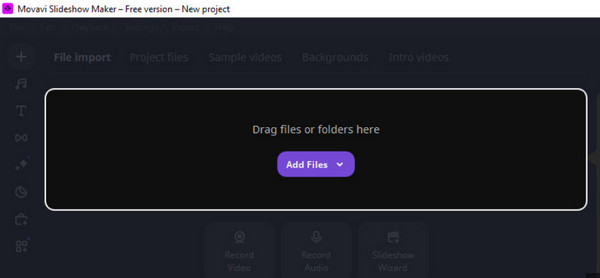
• Beépített szerkesztőeszközök. Tartalmazza a vágást, a pásztázást és a zoomolást, a színkorrekciót és egyebeket.
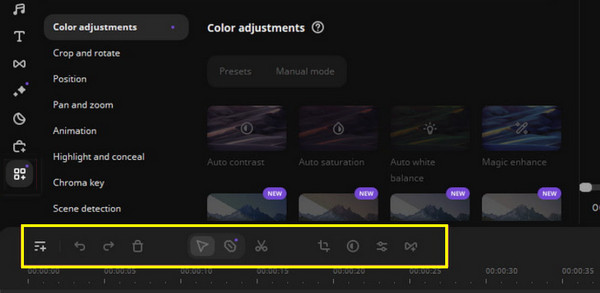
• Előre elkészített sablonok. Létrehozás Készítsen diavetítést különféle alkalmakra alkalmas sablonokkal.
• Animált átmenetek és effektek. Javítsa a diavetítéseket dinamikus átmenetekkel és effektusokkal.
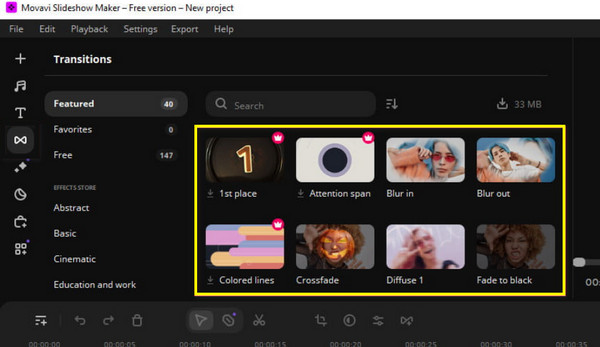
• Diavetítés varázsló. Automatikus mód, amellyel gyorsan készíthet videókat.
• Hangalámondás és hangszinkronizálás. Narráció és zene hozzáadása beépített eszközökkel.
• Több exportálási lehetőség. Mentsd el a diavetítésedet a neked tetsző formátumokban, és optimalizáld az eszközökhöz és platformokhoz.
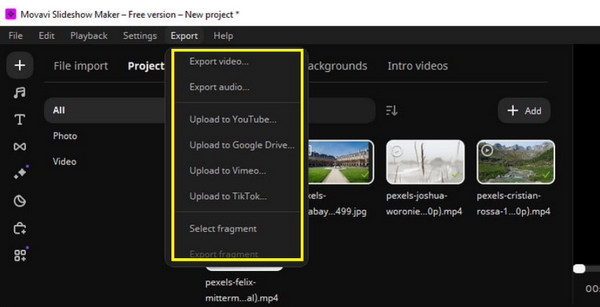
Profik
Számos szerkesztési funkcióval, effektussal, átmenettel és egyebekkel rendelkezik.
Könnyen navigálható, így kezdők számára is ideális.
Zökkenőmentesen kezeli mind a képeket, mind a videókat.
A projektek exportálása és renderelése gyors és hatékony folyamat.
Hátrányok
Az összes speciális funkció feloldásához frissítenie kell.
A kreatív szakemberek talán egy kicsit túl alapvetőnek találják.
Egyes rendszereken észrevehető mennyiségű rendszerenergiát fogyaszthat.
A felhasználók úgy érzik, hogy az árazás nem annyira pénztárcabarát, mint másoké.
Megéri megvenni a Movavi Slideshow Makert? Ingyenes és fizetős licenc
Mielőtt bármilyen diavetítés-szoftver mellett döntenél, fontos megértened, hogy mit kapsz, és hogy valóban megéri-e a vásárlás. A Movavi Slideshow Maker próbaverziót és fizetős licencet is kínál, így a felhasználók kipróbálhatják a szoftvert, mielőtt elköteleznék magukat a vásárlás mellett. Íme, mire számíthatsz az egyes opcióktól, és hogyan döntheted el, hogy megéri-e a pénzt.
| Jellemzők | Próba | Fizetős licenc ($44.95-tól kezdődően) |
| Alapvető szerkesztőeszközök | Igen | Igen |
| Vízjel nélküli exportálás | Nem | Igen |
| Sablonok és effektek | Igen | Igen |
| Korlátlan használat | Nem | Igen |
| Ügyfélszolgálat | Korlátozott | Igen |
| Gyors exportálás | Nem | Igen |
| Rendszeres frissítések | Nem | Igen |
Szóval, megéri megvenni? Ha csak egyszer kell diavetítést készítened, és nem bánod a vízjelet, akkor a próbaverzió elég. Rendszeres használathoz és nagyobb kreatív szabadsághoz azonban érdemes megfontolni a fizetős verziót. Akár alkotó, diák, akár bárki, aki kifinomult prezentációkat szeretne készíteni, a Movavi Slideshow Maker jó ár-érték arányt kínál magasabb minőségű exporttal.
A Movavi Slideshow Maker használatának részletes lépései
Ideje megtanulni a Movavi Slideshow Maker használatát! Ha még csak most ismerkedsz vele, itt egy lépésről lépésre útmutató, amely segít a legtöbbet kihozni a funkcióiból:
1. lépésA Movavi Slideshow Maker elindítása után válaszd ki, hogyan szeretnél dolgozni: a Slideshow Wizard segítségével, vagy manuálisan létrehozva egy projektet. A nagyobb kontroll érdekében válaszd a manuális módot. Ehhez a lépéshez azonban válts a gyorsabb "Slideshow Wizard" módra.
2. lépésKattints a „Fájlok hozzáadása” gombra a diavetítéshez tartozó összes fájl feltöltéséhez. Ezután válassz egy sablont a „Sablon” lapon. Ha kész, kattints a „Tovább” gombra a folytatáshoz.
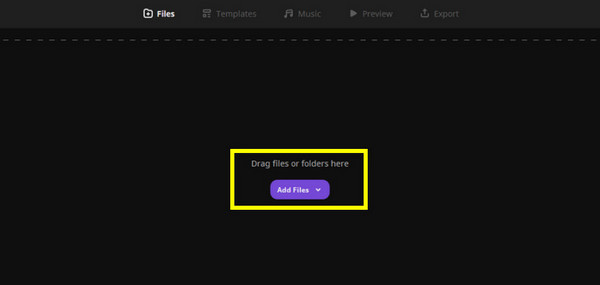
3. lépésEzután adj hozzá zenét egyszerűen a hangfájl ablakba húzásával. Ha nem szeretnél egyéni zenét használni, nyugodtan válassz egy számot a kijelölésből.

4. lépésMost, az előnézeti szakaszban nézd meg a diavetítést, és szükség szerint módosítsd a címeket vagy a szöveget. Ha minden rendben van, kattints a „Tovább” gombra a diavetítés véglegesítéséhez és mentéséhez. Használhatod ezt a funkciót a következőkre is: készíts diavetítéseket Instagramra.
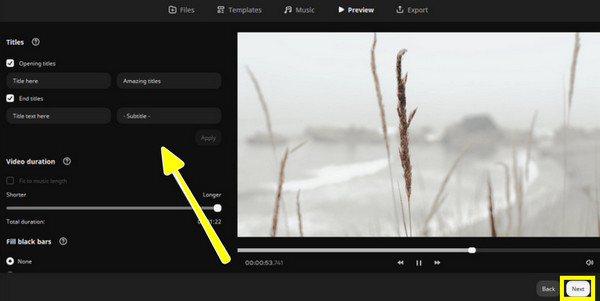
A Movavi Slideshow Maker legjobb alternatívája Windows/Mac rendszeren
Ha további lehetőségeket szeretne lenyűgöző diavetítések készítésére Windows és Mac rendszeren, akkor olyasmit szeretne, ami nemcsak könnyen használható, hanem elég hatékony is ahhoz, hogy videókat és képeket is kezeljen. A Movavi Slideshow Maker egyik legjobb alternatívája a... 4Easysoft Total Video ConverterA beépített MV Maker segítségével tökéletes diavetítést készíthetsz! Alapvető szerkesztőeszközökkel, kész témákkal rendelkezik, és szinte minden formátumot lefed. Vágást, forgatást, szűrők és effektek alkalmazását, feliratok hozzáadását és a hangsáv testreszabását is elvégezheted a platformon belül. Más eszközökkel ellentétben ez a szoftver szabadságot ad az exportálási folyamat felett, lehetővé téve, hogy a projektedhez kívánt magas minőséget érd el.

Az MV Maker mód a diavetítések gyors és egyszerű létrehozására szolgál.
Valós idejű előnézet, hogy az összes módosítást szerkesztés közben, az alkalmazás előtt megtekinthesse.
Húzd és vidd támogatás az összes használt médiafájl hozzáadásához és rendezéséhez.
Egyéni exportbeállítások a legjobb kép- és hangminőség eléréséhez.
100% Biztonságos
100% Biztonságos
1. lépésIndítsd el a 4Easysoft Total Video Convertert, és menj egyenesen az „MV Maker” widget fülre a kezdéshez. Kattints a „Hozzáadás” gombra a média hozzáadásához a diavetítéshez. Manuálisan is elrendezheted őket, vagy használhatod az „Elöl” vagy „Mögötte” opciókat a pontos sorrendhez.

2. lépésA szerkesztőeszközök eléréséhez koppintson a „Szerkesztés” gombra. Itt olyan füleket talál, mint a Forgatás és vágás, Effektek és szűrők, Vízjel, Hang és Feliratok.
Itt állíthatod be a videód képkockáját, a fényerőt, szűrőket adhatsz hozzá, szöveget és háttérzenét helyezhetsz el, valamint feliratokat is beállíthatsz.

3. lépésMiután a média a helyén van, menj a „Téma” menüpontra, és válassz egy stílust, amely illik a videód hangulatához. Ezután a „Beállítások” alatt adj meg bevezető/befejező címeket, és finomítsd a hangbeállításaidat.

4. lépésHa elégedett vagy, kattints az „Exportálás” gombra. Kiválaszthatod a formátumot, a felbontást, a minőséget és egyebeket. Kattints az „Exportálás indítása” gombra a diavetítés mentéséhez.

Következtetés
A Movavi Slideshow Maker segítségével kétségtelenül könnyedén készíthetsz szemet gyönyörködtető diavetítéseket. Intuitív kialakítása, sablonjai és változatos formátumai miatt sokak számára ideális választás, akik lenyűgöző projekteket szeretnének létrehozni. A korlátai, például a vízjel ismerete azonban arra késztethet, hogy alternatívát keress. Ebben az esetben használd a professzionális megoldást. diavetítés készítő - 4Easysoft Total Video ConverterBeépített MV Makerjével professzionális minőségű diavetítéseket készíthetsz szerkesztőeszközökkel, testreszabható beállításokkal és 4K kimenettel. Akár Windows, akár macOS rendszert használsz, ez egy mindent egyben tartalmazó eszköz, amelyet érdemes felfedezni.
100% Biztonságos
100% Biztonságos


